Windows11が正式リリースされてから早3年が経過します。毎年10月から11月にはWindows10の頃からメジャーアップデートが繰り返されてきています。今年2024年はWindows11バージョン24H2になりました。米国時間の10月1日にリリースされてから幾多の不具合が報告されています。それにしても多い気がします。また、Windows11のシステム要件自体も必要のないほどのものまで要求されている気もするところもあります。(今のところ)そのことによってWindows11にアップグレードできない方やもしくは、Windows11にアップグレードしたくない方がいらっしゃるのだと思われます。以下にこれまでに報告されている既知の問題と解決したのか否かの情報がMicrosoftの公式ホームページに発表されています。
Windows11のバージョン24H2の既知の問題と周知について

Windows11のバージョン24H2で解決された問題について

これらの中の不具合を探すこと自体も一苦労かと思われます。また、既知の問題として掲載されていないものもあると思われます。
その中のひとつにWindows11のエクスプローラーバーのメニューバー部分の右端の詳細部分の…を展開すると表示される部分が、通常は下方向のフォルダ側(内)に表示されなければなりません。ですが、現在の以下の修正プログラムが公開された後も修正されていませんでした。
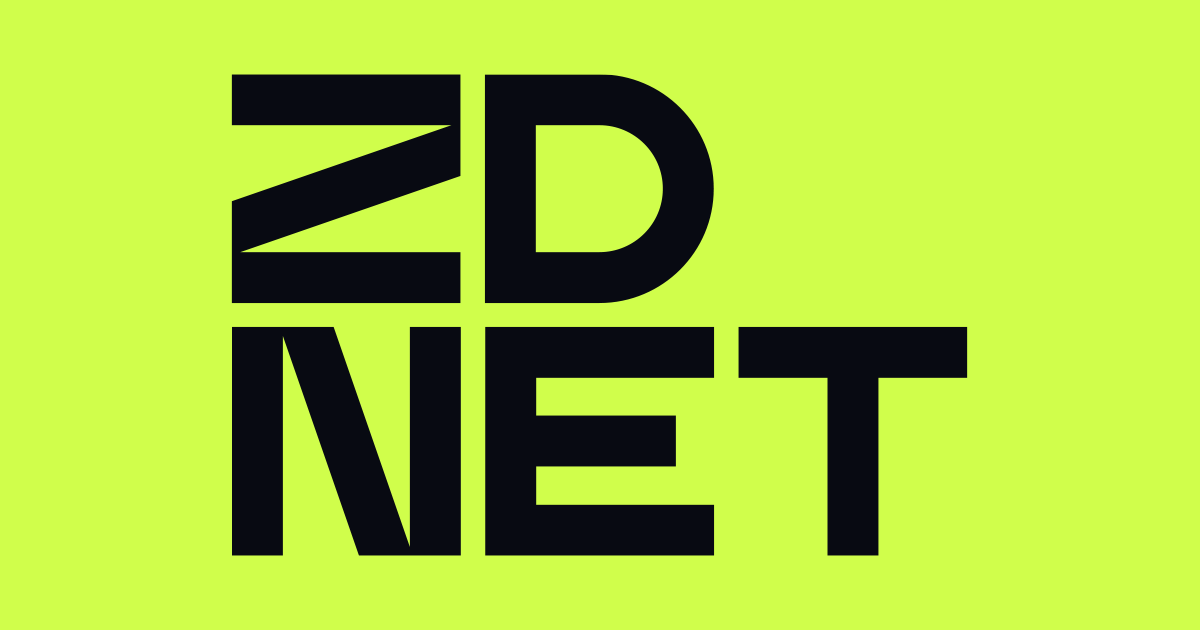
エクスプローラーバーのメニューバーの詳細部分の…が上方向に展開されている状態は以下です。
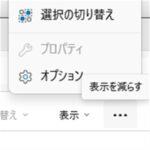
この不具合と解決済みには上記Microsoftの公式ホームページには記載されていませんでした。
そのようなエクスプローラーバーのメニューバーの詳細部分の…を展開すると下方向に展開されて表示される場合の解決方法です。(修正方法)
結論から申し上げますと以下の操作を行うことによってメニューバーの詳細部分の…の展開ごの表示方向を上ではなくて、通常の下方向に展開されて表示されるようになります。
下方向に展開されて表示されている状態です。
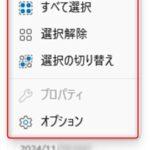
このようにするには、いつかWindows11のWindows updateにても修正されるかもしれません。
まずは以下のURLのzipファイルをダウンロードします。
ダウンロードした場所(ディレクトリ:フルパス)を確認します。一次的にこの不具合の時にのみ使用するので階層の浅い部分にダウンロードしておくのがよいのかもしれません。
例えば、C:\Users\○○(ユーザー名)\Documents\ViVeTool-v0.3.3などのような浅い階層部分などです。
そして、この後にコマンドプロンプトにて上記フォルダ内のViVeTool v0.3.3.exeを実行します。(普通にダブルクリックしてもほとんど何も起こりません。)
コマンドプロンプトの実行方法は以下になります。(管理者として実行)
スタートメニューの右側の検索窓に「cmd」と入力します。すると以下のようにPC内にあるアプリケーションが表示されます。

ここで管理者として実行をクリックし管理者としてコマンドプロンプトを起動します。
コマンドプロンプトを起動し以上に記載したViVeTool v0.3.3のディレクトリのフルパスを入力します。もしくは、ご自分のPC内に保存した場所をエクスプローラーバーの部分をコピーします。(コピーしたほうが楽です。)
以下のようにコマンドプロンプトに入力(もしくは右クリックっで貼り付けます。)
さらに、以下のコードをフルパスの後に追記します。
.\vivetool.exe /disable /id:51960011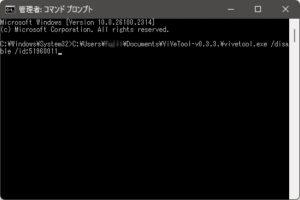
その後、エンターキーを押します。そうしますと以下のようにSuccessfullyと最終的に表示されます。
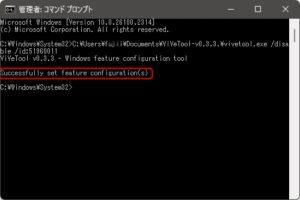
このままですと、エクスプローラーバーの詳細部分の…を展開してもまだ上方向に表示されます。
適用させるには、再起動が必要になります。(シャットダウンではありません。)
再起動後に一時的にWindows11再起動時に更新しています。と表示されますがその後通常通りにWindows11が起動してきます。
その後(再起動後)に、エクスプローラーバーのフォルダのメニューバーの詳細部分の…をクリックして展開すると下方向に表示されるようになっています。以下のようになります。
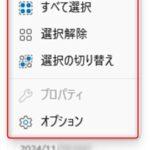
これでWindows11の不具合のひとつが解消されました。
以下のサイトを参考にさせていただきました。
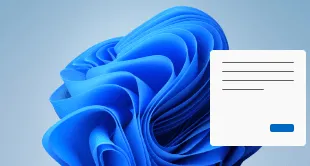
上記記事においてはとてもわかり易く丁寧に説明されています。上記サイトにおいてはコマンドプロンプトではなくターミナルの管理者にて実行しています。
最後に今のところ急ぎでなければWindows10でも2025年10月まではサポート期限があります。もしくはWindows11においてもこれだけの不具合報告がある中で取り急ぎWindows11バージョン24H2にアップデートしなくても良いようにも思われます。Windows11を使用していて、Windows11バージョン24H2にアップデートを検討されていらっしゃる方はもう少し様子を見てからでも良いのかもしれません。
参考URL)
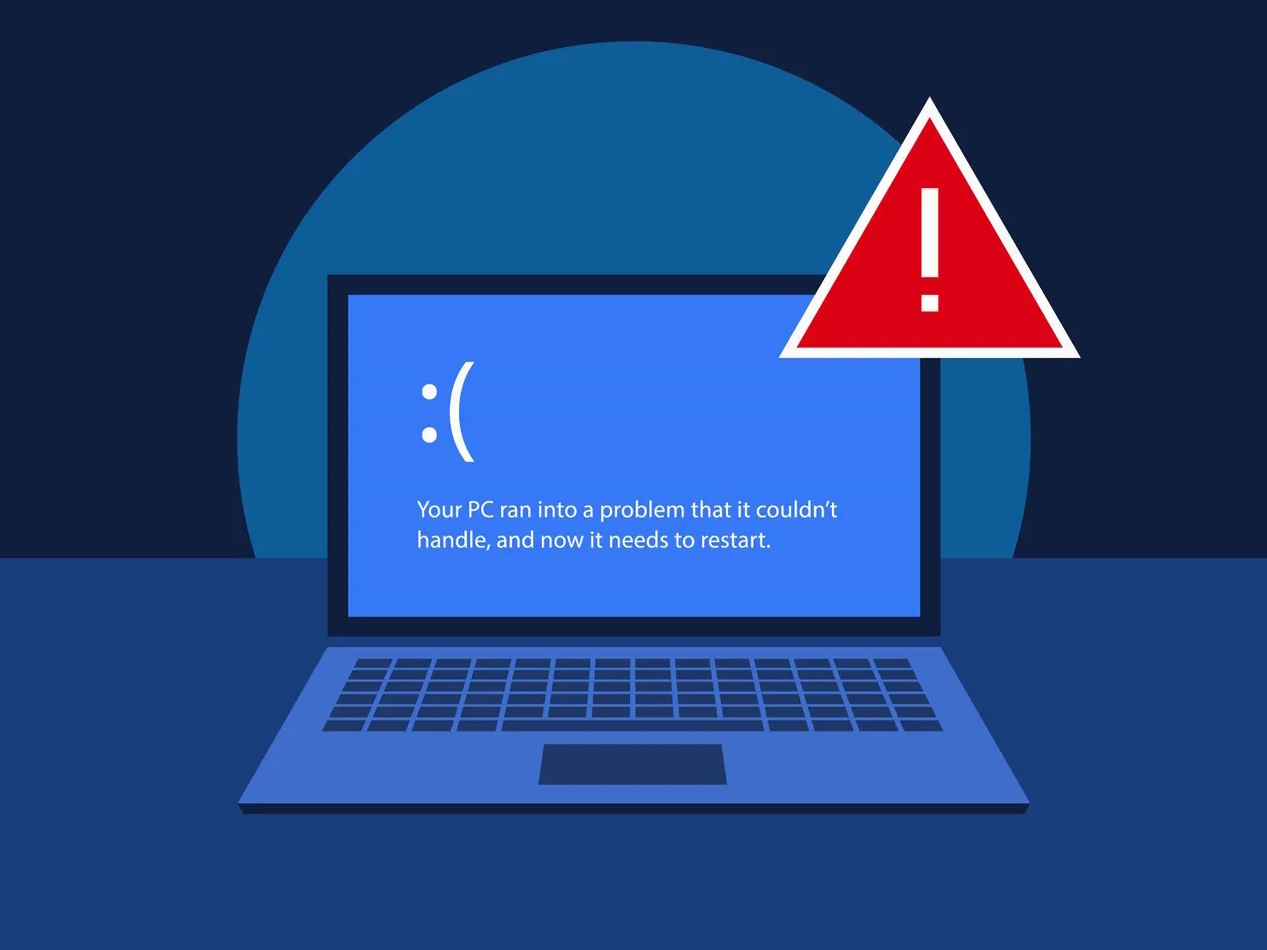
かといって以下のような記事も目にします。
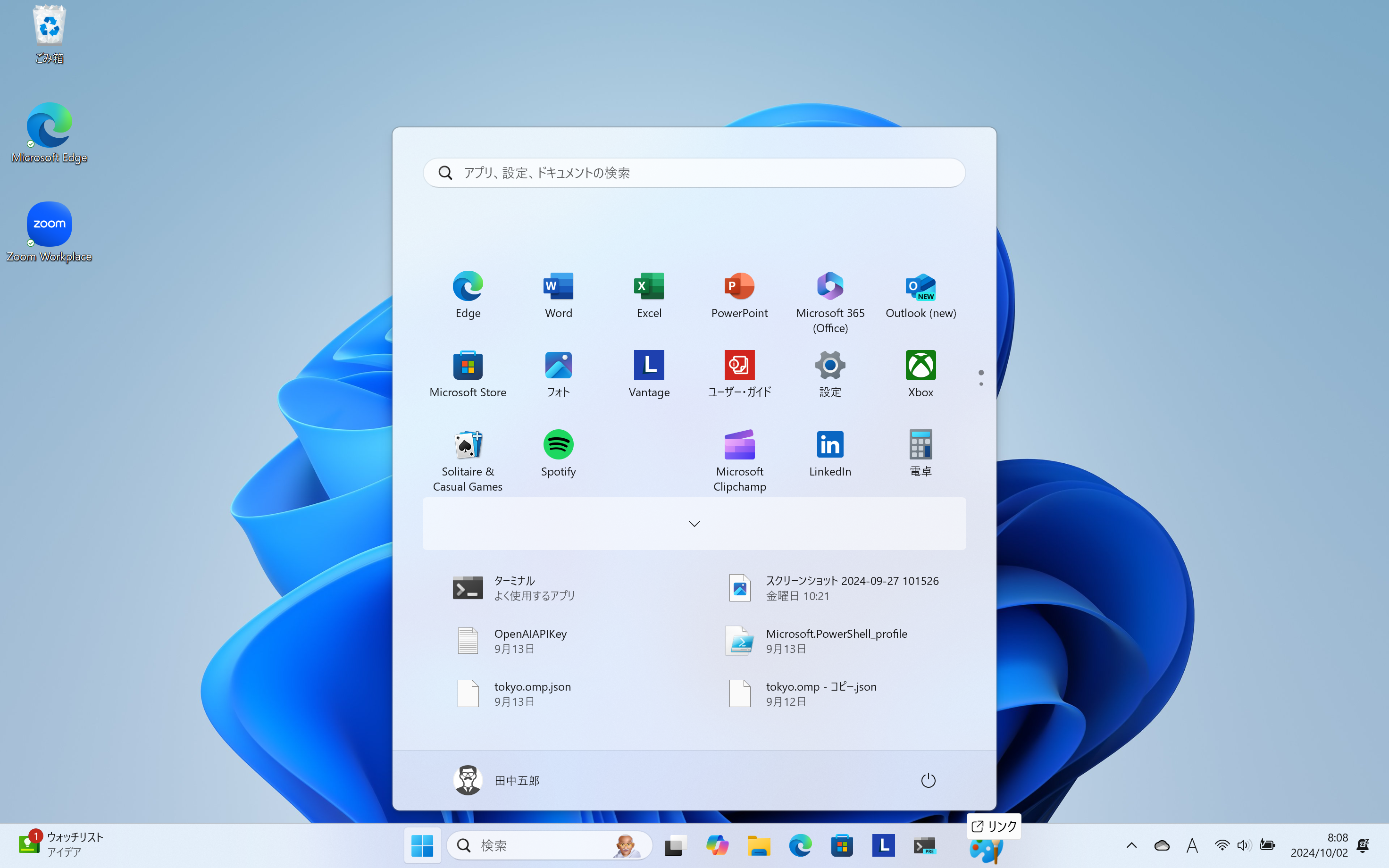
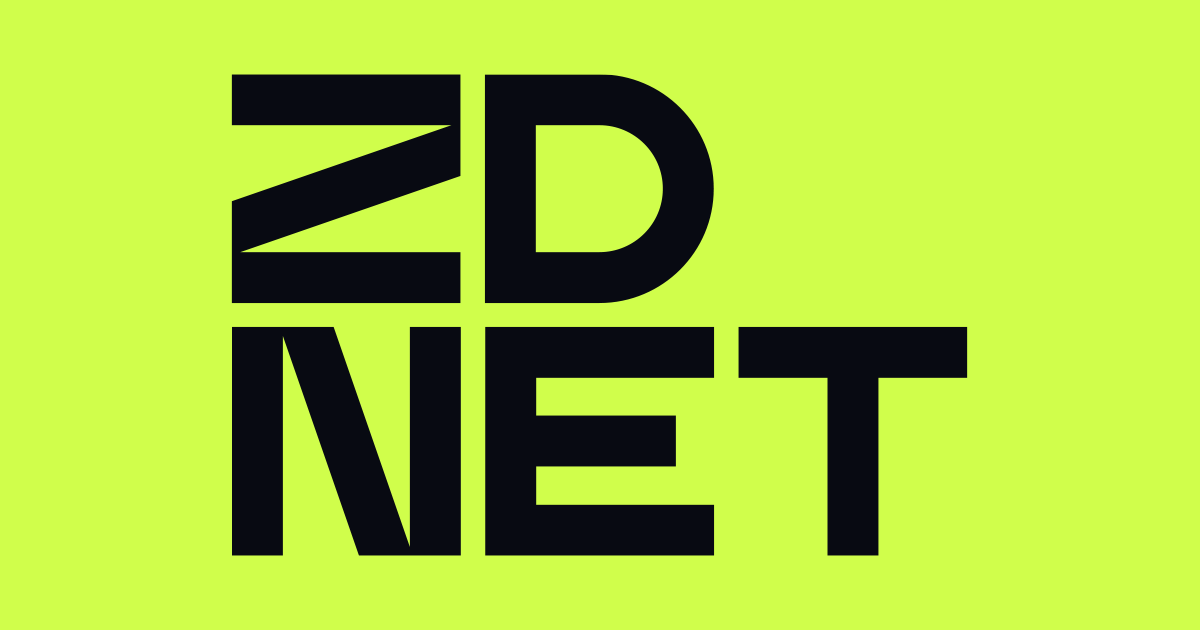
あなたにおすすめ
入学入社まであと…入学入社祝いはどんなPresent(プレゼント)でどのように過ごされますか?
ホワイトデープレゼントは以下などの豊富なキャンペーン商品から選ぶと良いと思います。
おすすめの記事一部広告
- 車のキーナンバー確認方法。キーレス紛失や壊れた時118
- ナビテレビが見れなくなった時ICカードが正常に動作しませんでした対処方法92
- ECUをリセットする方法。アイドリング不安定だったのでしょうがなく86
- カーメイトのエンジンスターターでエラー15表示と対処方法84
- TOYOTAキーレスリモコンの設定方法とキーナンバー(キー番号)77
- 日産ディーラーオプションナビMM316D-WからMM518D-L交換(換装)NISSAN純正ナビリモコン75
- エクストレイルT32マイナーチェンジ後ステアリング外し方68
- エクストレイルT32運転席側バイザーメッキモール剥がれ修復方法とオススメ両面テープ66
- アイドリングストップシステム異常警告灯表示対処方法64
- キーIDが正しくありません。エクストレイルT32インテリジェントキー電池交換CR203262






公式サイトトップページ-300x124.jpg)













新着コメント